ပထမဦးစွာ ဆွေးနွေးလိုတာက Formulas ဆိုတာဘာလဲ???
excel program သည် စာရင်းဇယားများ တွက်ချက်ရန် တည်ဆောက်ထားသော program ဖြစ်သည့်အတွက် သူ့တွင် ready used formulas များပါဝင်ပြီးဖြစ်ပါတယ်။
Formulas များကို အသုံးပြုရာတွင် သုံးမျိုး အသုံးပြုနိုင်ပါသည်။
(၁) cell အတွင်း formula အား တိုက်ရိုက်ထည့်သွင်းခြင်း
(၂) Formula Tab မှတဆင့် ထည့်သွင်းခြင်း
(၃) Formula Group မှတဆင့်ထည့်သွင်းခြင်း
အခြေခံအသုံးများ excel Formulas များ
(၁) SUM
ကိန်းဂဏန်းများကို ပေါင်းရာတွင် အသုံးပြုသည်။

ဉပမာအားဖြင့်
=SUM(B2:G2) – မိမိရွေးချယ်ထားသော ROW အား ပေါင်းခြင်း
=SUM(A2:A8) – မိမိရွေးချယ်ထားသော Column အားပေါင်းခြင်း
=SUM(A2:A7, A9, A12:A15) – အကယ်၍ မိမိပေါင်းလိုသော ကိန်းဂဏန်းများတွင် A8 Row အားချန်လှပ်ထား၍ ပေါင်းခြင်း
=SUM(A2:A8)/20 – မိမိပေါင်းစပ်ထားသောကိန်းဂဏန်းအား အခြားနည်းလမ်းထပ်မံဖြည့်စွက်ခြင်း
(၃) AVERAGE
မိမိတို့လိုချင်သော ကိန်းဂဏန်းများ၏ ပျှမ်းမျှအားရှာဖွေခြင်း
=AVERAGE(number1, [number2], …)
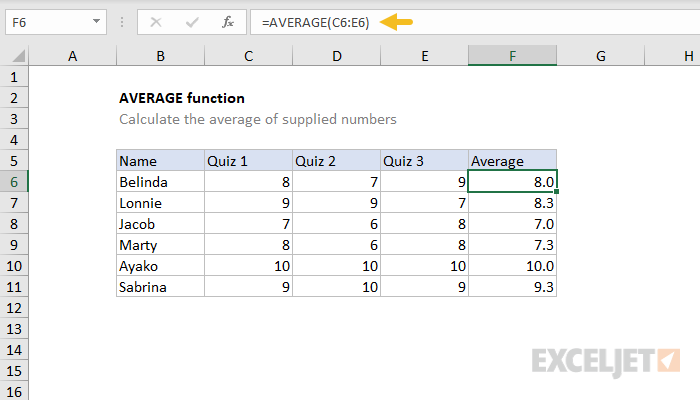
Example:
=AVERAGE(A1:A10) – ROW နံပါတ် A ရှိ cell 1 မှ cell 10 ၏ ပျှမ်းမျှ အားရှာဖွေခြင်း
(၄) COUNT
မိမိတို့ ရွေးချယ်လိုက်သော cell range အတွင်း ဂဏန်းမည်မျှပါသည်ကို တွက်ချက်သည့်အခါတွင် သုံးနိုင်သည်။

=COUNT(value1, [value2], …)
COUNT(B:B) – မိမိတို့သည် ROW B တွင် ဂဏန်းပါဝင်သော cell ကွက်မည်မျှ ပါဝင်သည်ကို တွက်ချက်နိုင်သည်။
(၅) COUNTA
အကယ်၍ မိမိတို့သည် ဂဏန်းဖြစ်စေ အက္ခရာဖြစ်စေ တွက်ချက်လိုသည့်အခါသုံးသည်။

=COUNTA(value1, [value2], …)
COUNTA(B:B) – ROW B တွင် cell ကွက်မည်မျှကို ဖြည့်သွင်းထားသည်ကို တွက်ချက်နိုင်သည်။
(၆) IF
မိမိတို့ လိုချင်သော ကိန်းဂဏန်း(သို့မဟုတ်) စာသားများသည် မှန်ကန်မှုရှိ/မရှိကို တွက်ချက်ရာတွင် သုံးသည်။
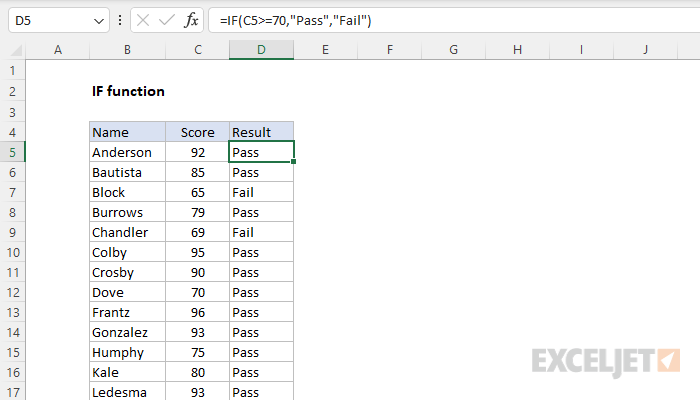
=IF(logical_test, [value_if_true], [value_if_false])
=IF(B2>C2, ‘TRUE,’ ‘FALSE’) –
cell C2 အတွင်းရှိ ဂဏန်းသည် Cell B2 အတွင်းရှိ ဂဏန်းထက် ငယ်ပါသလားဆိုသည့် မေးခွန်းအတွက် သုံးသည်။
(၇) TRIM
TRIM ပြုလုပ်တယ်ဆိုတာ တကယ်တော့ မိမိရွေးချယ်လိုက်တဲ့ cell ကွက်အတွင်းမှာ ရှိတဲ့ မလိုအပ်တဲ့နေရာလွတ်တွေကို ရှင်းထုတ်တာမျိုး ဖြစ်ပါတယ်။

TRIM(A4) – cell A4 မှာရှိတဲ့ မလိုအပ်တဲ့ space တွေကို ရှင်းထုတ်ပေးပါတယ်။
(၈) MAX & MIN
MAX and MIN functions ဆိုတာကတော့ မိမိတို့ ရွေးချယ်ထားတဲ့ Range အတွင်းမှာရှိတဲ့ ကိန်းဂဏန်းများထဲမှာ ဘယ်ကိန်းဂဏန်းဟာ အများဆုံးလဲ နှင့် အနည်းဆုံးလဲဆိုတာကို အလွယ်တကူ ရွေးချယ်တဲ့အခါ သုံးပါတယ်။


=MIN(number1, [number2], …)
=MIN(B2:C11) – Range B2 to C11 အတွင်းမှာရှိတဲ့ အငယ်ဆုံးကိန်းဂဏန်းကို ရှာပါတယ်။
=MAX(number1, [number2], …)
=MAX(B2:C11) – Range B2 to C11 အတွင်းမှာရှိတဲ့ အကြီးဆုံးကိန်းဂဏန်းကို ရှာပါတယ်။